笔记本开机黑屏有光标在闪怎么办
- 分类:硬件教程 发布时间: 2022年08月23日 09:27:00
工具/原料:
系统版本:windows10系统
品牌型号:联想小新pro16
软件版本:小白一键重装系统+1个8g以上的空白u盘
方法/步骤:
方法一:电脑有多硬盘,开机启动顺序设置错误
1、硬盘启动顺序需要进入到电脑主板BIOS中设置,不同的电脑品牌的BIOS有不同,这里以华硕笔记本为例。电脑开机后一直按DEL键进入BIOS中,然后需要进入“Advanced Mode”高级模式,也可以按F7快捷键进入高级模式。

2、来到Boot(启动)选项卡,点击Boot Option Priorites,然后选择下面的Boot Option #1就是第一启动项,按下回车键可以选择硬盘以及设备。
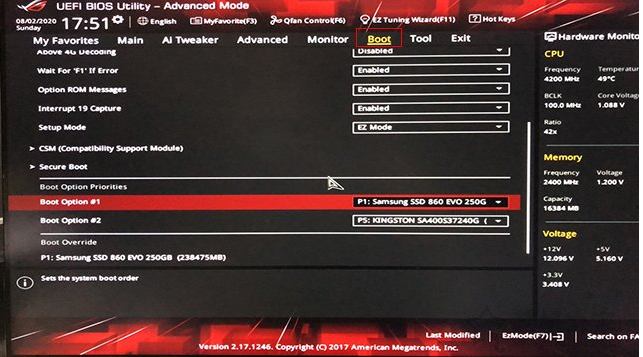
3、选择主硬盘,也就是安装系统的那个硬盘,设置为第一启动项。如果电脑上有一个固态硬盘,一个机械硬盘,那么一般都是固态硬盘是主硬盘。如果电脑是UEFI模式启动+GPT格式硬盘,请选择windows boot manager开头的设置为第一启动项。
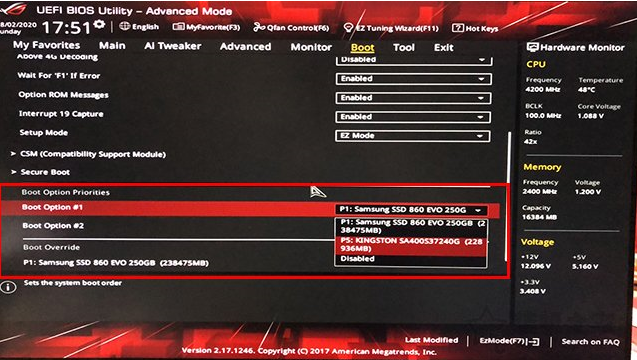
4、更改好第一启动项的硬盘。

5、然后需要保存bios设置,按下F10键保存bios设置。

方法二:电脑系统出现故障,需要重装
如果是电脑系统出现故障,我们可以通过u盘重装系统的方法解决。这里可借助小白一键重装系统软件实现,详细的安装步骤可参照:小白u盘启动盘安装windows系统教程。

注意事项:在安装系统之前,先备份好系统盘的相关数据,避免丢失。关闭电脑的杀毒软件,避免被拦截导致安装失败。
总结:
以上便是笔记本开机黑屏有光标在闪的解决方法,一般都是以上的两种原因导致的电脑黑屏,有遇到类似问题的小伙伴可参照上面的教程解决。
猜您喜欢
- 怎么取消主板开机动画的步骤教程..2021/10/15
- 如何设置默认浏览器主页2022/05/06
- 笔记本电脑本地连接没有有效的ip配置..2022/03/20
- cad快捷键命令大全分享2022/08/14
- 系统自动关机解决方法2022/06/07
- 固态硬盘和内存条的区别介绍..2021/08/16
相关推荐
- 2021无线路由器排行榜推荐款.. 2021-08-22
- 2021笔记本cpu天梯图更新版 2021-10-29
- 2021年固态硬盘推荐的详细介绍.. 2022-02-15
- 移动硬盘什么牌子好性价比高.. 2022-05-15
- 黑苹果是什么意思的介绍 2022-02-08
- 如何进入bios修改时间的教程.. 2022-02-07



